ไมโครซอฟท์ได้เปิดตัวกระบวนการ Runtime Broker (RuntimeBroker.exe) ใน Windows 8 และยังคงใช้งานใน Windows 10 เช่นกัน
Runtime Broker เป็นกระบวนการของ Windows ที่ถูกต้องตามกฎหมาย แต่เป็นกระบวนการที่มีชื่อเสียงค่อนข้างมากในการเพิ่มการใช้งาน CPU และหน่วยความจำในระบบเป็นระยะ ๆ
หากคุณตรวจสอบตัวจัดการงานของ Windows โดยการโหลดด้วย Ctrl-Shift-Esc เป็นต้นหรือหากคุณใช้การตรวจสอบกระบวนการขั้นสูงกว่าเช่น Process Explorer คุณอาจสังเกตเห็นแล้วว่า Runtime Broker ไม่ทำงานตลอดเวลา
หากคุณดูอย่างใกล้ชิดยิ่งขึ้นคุณอาจสังเกตเห็นว่ามีการเชื่อมโยงอย่างใดอย่างหนึ่งกับ Universal Windows Apps (ที่ติดตั้งจาก Windows Store ที่มาพร้อมกับระบบปฏิบัติการและแอปพลิเคชันด้านข้าง)
คำแนะนำต่อไปนี้เสนอข้อมูลเกี่ยวกับกระบวนการและเคล็ดลับเกี่ยวกับวิธีการแก้ไขโหลด CPU สูงที่บางครั้งทำให้เกิด
ข้อมูลตัวแทนนายหน้า

คุณจะพบ Runtime Broker แสดงรายการภายใต้กระบวนการและภายใต้รายละเอียดเมื่อคุณเปิดตัวจัดการงานของ Windows บน Windows 10
โปรดทราบว่าตัวจัดการงานของ Windows 10 แยกกระบวนการออกเป็นแอพและกระบวนการพื้นหลัง ขึ้นอยู่กับสถานะของรันไทม์โบรคเกอร์คุณอาจพบว่าอยู่ภายใต้สถานะใดสถานะหนึ่ง สำหรับภาพที่ชัดเจนยิ่งขึ้นให้สลับไปที่รายละเอียดแล้วค้นหาที่นั่น
เนื่องจาก Runtime Broker เชื่อมโยงกับ Universal Windows Apps คุณจะสังเกตเห็นว่ามันเปิดใช้งานทุกครั้งที่คุณเริ่มแอปพลิเคชันเหล่านี้บนอุปกรณ์ของคุณ
เพื่อให้รายละเอียดเพิ่มเติมเล็กน้อยกับคุณ: งานหลักของ Runtime Broker คือการตรวจสอบว่าแอปพลิเคชันเหล่านี้ได้ประกาศสิทธิ์ที่จำเป็นทั้งหมดแล้วหรือไม่และแจ้งให้คุณทราบเกี่ยวกับเรื่องนี้
ดังนั้นมันจะทำหน้าที่เป็นคนกลางด้านความปลอดภัยระหว่างแอพกับข้อมูลและฮาร์ดแวร์ของคุณบนอุปกรณ์
นายหน้าซื้อขายรันไทม์ทำให้เกิด CPU โหลดสูง
รายงานเริ่มต้นขึ้นในปี 2015 ที่ Runtime Broker ทำให้เกิด CPU ที่โหลดสูงใน Windows 10 และในต้นปี 2012 นั้นมีการใช้หน่วยความจำจำนวนมากใน Windows 8
นอกจากนี้ยังอาจใช้หน่วยความจำจำนวนมากโดยเฉพาะอย่างยิ่งหากแอปผิดพลาดเป็นสาเหตุหลักของปัญหา:
Runtime Broker เป็นกระบวนการ Windows ใน Task Manager ที่ช่วยจัดการการอนุญาตบนพีซีของคุณสำหรับแอพจาก Windows Store ควรใช้หน่วยความจำไม่กี่เมกะไบต์เท่านั้น แต่ในบางกรณีแอปที่มีข้อผิดพลาดอาจทำให้ Runtime Broker ใช้หน่วยความจำ RAM สูงถึงกิกะไบต์หรือมากกว่า
แก้ไขด่วนชั่วคราว
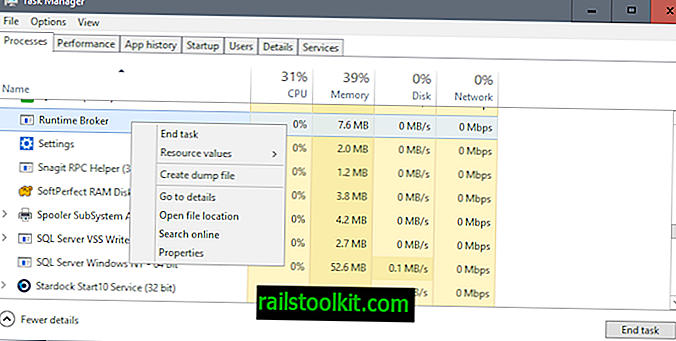
Microsoft แนะนำให้ฆ่ากระบวนการ Runtime Broker หากใช้หน่วยความจำมากกว่า 15%
หากการใช้ RAM ของคุณสูงและพีซีของคุณทำงานช้าแอปอาจเป็นสาเหตุของปัญหา กด Ctrl + Shift + Esc เพื่อเปิดตัวจัดการงานจากนั้นบนแท็บกระบวนการตรวจสอบเพื่อดูจำนวนหน่วยความจำรันไทม์ของนายหน้า หากใช้หน่วยความจำมากกว่า 15% คุณอาจมีปัญหากับแอพในพีซีของคุณ หากต้องการหยุด Runtime Broker จากการใช้หน่วยความจำมากให้เลือก Runtime Broker ในรายการเลือก End task เพื่อปิด Runtime Broker แล้วรีสตาร์ทเครื่องคอมพิวเตอร์
- ใช้ Ctrl-Shift-Esc เพื่อเปิดตัวจัดการงาน
- คลิกขวาที่ Runtime Broker ในรายการกระบวนการ
- เลือก End Task จากเมนูบริบทที่เปิดขึ้น
- รีสตาร์ทพีซี
นี่เป็นเพียงวิธีการแก้ปัญหาชั่วคราวเนื่องจาก Runtime Broker จะเปิดใช้งานอีกครั้งในครั้งต่อไปที่แอปพลิเคชัน Windows สากลเริ่มทำงาน
แก้ไข 2: ปิดการใช้งานรับเคล็ดลับเทคนิคและคำแนะนำ
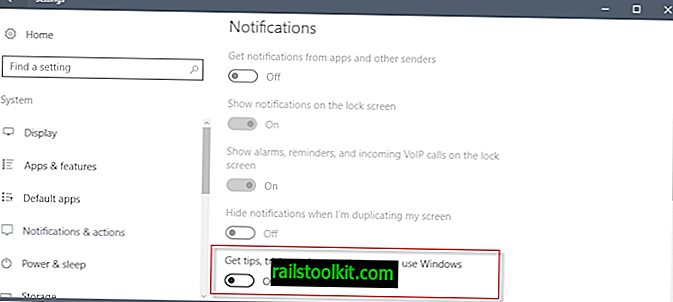
คุณลักษณะใด ๆ ของ Windows 10 ที่ใช้พลังงานจาก Universal Windows Application นำไปสู่การดำเนินการตามกระบวนการ Runtime Broker
สิ่งนี้อธิบายว่าทำไมคุณอาจเห็นกระบวนการกระแทกฮาร์ดไดรฟ์ทำให้เกิดโหลด CPU สูงหรือการใช้หน่วยความจำสูงถึงแม้ว่าจะไม่มีแอปพลิเคชัน Windows เริ่มทำงานในเวลานั้น
การแก้ไขที่พบบ่อยอย่างหนึ่งคือการปิดใช้งานแอปพลิเคชันที่รับผิดชอบในการแสดงเคล็ดลับและคำแนะนำสำหรับผู้ใช้ Windows
- ใช้ Ctrl-I เพื่อเปิดแอปพลิเคชันการตั้งค่าใน Windows 10
- เปลี่ยนเป็นระบบ> การแจ้งเตือน & การดำเนินการ
- ค้นหา "รับเคล็ดลับกลอุบายและคำแนะนำเมื่อคุณใช้ Windows" และปิดการตั้งค่า
แก้ไข 3: แอปพลิเคชันที่ทำงานผิดปกติ
หากคุณสังเกตว่าการใช้งานหน่วยความจำสูงหรือโหลดดิสก์ของ Runtime Broker นั้นเกิดจากแอปพลิเคชั่นหนึ่งคุณอาจทำสิ่งต่อไปนี้:
- หากแอพไม่จำเป็นให้ถอนการติดตั้งและดำเนินการกับปัญหา
- หากแอพจำเป็นให้ตรวจสอบการอัปเดต หากมีการอัพเดทให้ดาวน์โหลดและติดตั้งเพื่อดูว่าสามารถแก้ไขปัญหาได้หรือไม่
- หากไม่ใช่กรณีดังกล่าวให้ลองถอนการติดตั้งแอพและติดตั้งอีกครั้งหลังจากที่พีซีรีสตาร์ท
แก้ไข 4: จำกัด จำนวนแอพที่สามารถทำงานในพื้นหลัง
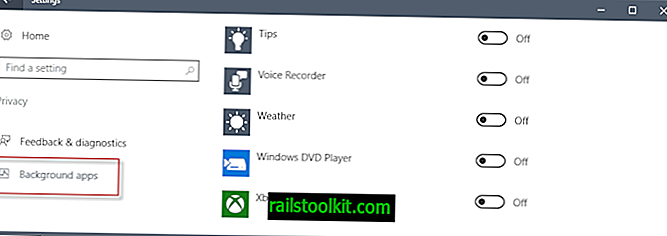
แอปพลิเคชั่นบางตัวอาจทำงานในพื้นหลัง ซึ่งหมายความว่าพวกเขาจะยังคงทำงานต่อไปแม้ว่าพวกเขาจะไม่อยู่เบื้องหน้า
คุณสามารถควบคุมพฤติกรรมในวิธีต่อไปนี้:
- ใช้ Windows-I เพื่อเปิดแอปพลิเคชันการตั้งค่า
- ไปที่ความเป็นส่วนตัว> แอปพื้นหลัง
สลับแอปพลิเคชันใด ๆ ที่คุณไม่ต้องการให้ทำงานในพื้นหลังเป็นปิด สิ่งนี้อาจลบฟังก์ชันการทำงานเช่นความสามารถของแอปพลิเคชันในการส่งการแจ้งเตือนหรือปรับปรุงให้ทันสมัยอยู่เสมอ
การแก้ไขอื่น ๆ
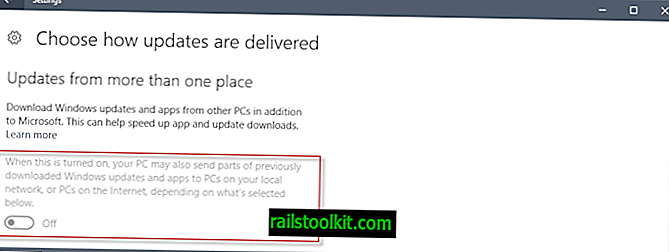
หากคุณค้นหาทางอินเทอร์เน็ตเพื่อแก้ไขปัญหาของ Runtime Broker คุณจะพบกับคำแนะนำมากมายในการแก้ไขปัญหา
- เปลี่ยนพื้นหลังหน้าจอท้องถิ่น จากการใช้ Windows Spotlight (ซึ่งเปลี่ยนภาพพื้นหลังบ่อยๆ) เป็นรูปภาพ คุณทำได้ในแอปพลิเคชันการตั้งค่าในส่วนบุคคล> ล็อคหน้าจอ
- ปิดใช้งานฟังก์ชั่นอัพเดท P2P ภายใต้การตั้งค่า> อัปเดตและความปลอดภัย> ตัวเลือกขั้นสูง> เลือกวิธีส่งมอบการอัปเดต ปิดใช้งานตัวเลือกนี้
โดยพื้นฐานแล้วสิ่งอื่นใดที่ทำงานเป็นแอปพลิเคชันอาจทำให้เกิดปัญหา
ตรวจสอบว่า Runtime Broker เป็นไวรัสหรือไม่
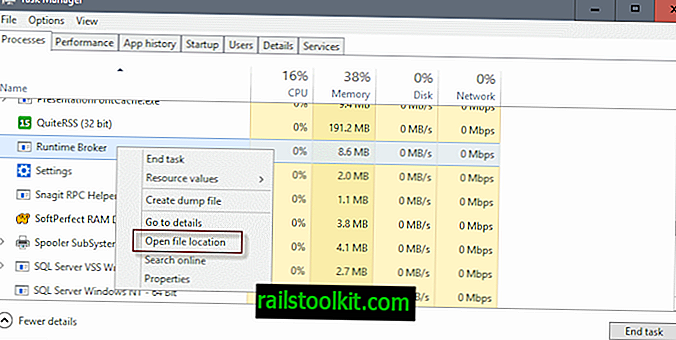
สุดท้าย แต่ไม่ท้ายสุดคุณอาจต้องตรวจสอบว่า Runtime Broker เป็นกระบวนการ Windows ที่ถูกต้องหรือไม่หรือเป็นไวรัส
ตัวเลือกที่ง่ายที่สุดในการค้นหาคือตรวจสอบว่า RuntimeBroker.exe อยู่ใน c: \ windows \ system32 \
- ใช้ Ctrl-Shift-Esc เพื่อเปิดตัวจัดการงาน
- ค้นหากระบวนการ Runtime Broker ที่นั่นภายใต้กระบวนการ
- คลิกขวาที่กระบวนการและเลือกรายการเมนู "เปิดไฟล์ตำแหน่ง"
สิ่งนี้จะเปิดตำแหน่งบนคอมพิวเตอร์ที่กระบวนการเริ่มทำงาน อะไรก็ได้ยกเว้น c: \ windows \ system32 \
หากเป็นเช่นนั้นให้ไปที่ Virustotal และอัปโหลดไฟล์โกงที่นั่นเพื่อตรวจสอบ














